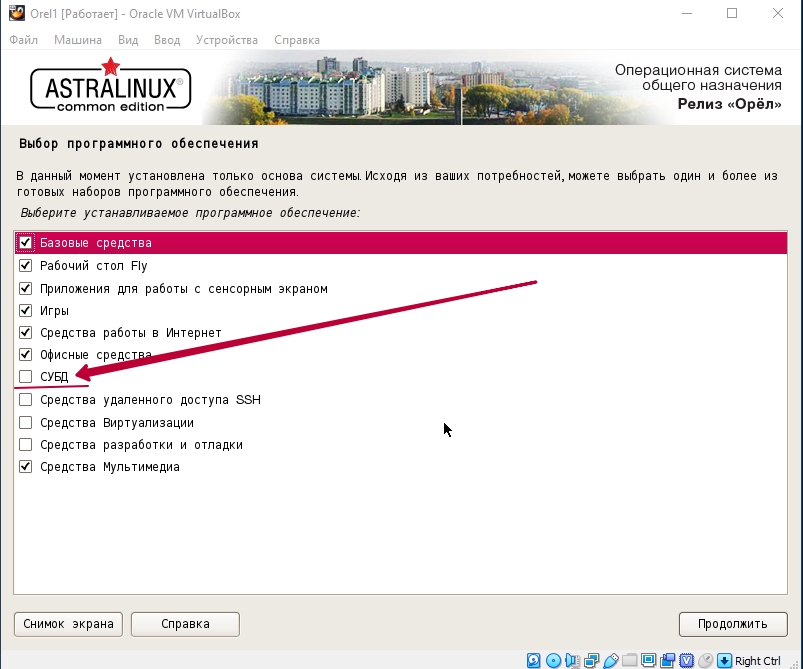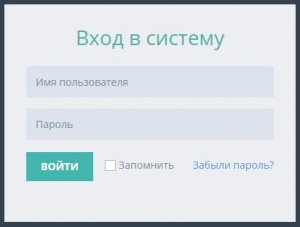|
|
| Строка 19: |
Строка 19: |
| | <div style="border-left:8px solid #EAA; padding-left:8px; margin:16px; max-width:900px"> | | <div style="border-left:8px solid #EAA; padding-left:8px; margin:16px; max-width:900px"> |
| | Внимание!!!<br> | | Внимание!!!<br> |
| − | Категорически запрещается устанавливать данную версию Java на компьютеры с ОС Astra Linux Special Edition "Смоленск"!<br>
| |
| | Для установки Java на Astra Linux Special Edition "Смоленск" воспользуйтесь [http://jupiter8.ru/wiki/index.php/%D0%9A%D0%BE%D0%BC%D0%BF%D0%BB%D0%B5%D0%BA%D1%82_%D0%B4%D0%BE%D0%BA%D1%83%D0%BC%D0%B5%D0%BD%D1%82%D0%BE%D0%B2_%D0%B8_%D0%B8%D0%BD%D1%81%D1%82%D1%80%D1%83%D0%BA%D1%86%D0%B8%D0%B9_%D0%BD%D0%B0_%D0%9F%D0%9E_%D0%AE%D0%BF%D0%B8%D1%82%D0%B5%D1%80-%D0%9A%D0%A0%D0%9E%D0%A1#.D0.A3.D1.81.D1.82.D0.B0.D0.BD.D0.BE.D0.B2.D0.BA.D0.B0| данной статьей] (Раздел "Установка"). | | Для установки Java на Astra Linux Special Edition "Смоленск" воспользуйтесь [http://jupiter8.ru/wiki/index.php/%D0%9A%D0%BE%D0%BC%D0%BF%D0%BB%D0%B5%D0%BA%D1%82_%D0%B4%D0%BE%D0%BA%D1%83%D0%BC%D0%B5%D0%BD%D1%82%D0%BE%D0%B2_%D0%B8_%D0%B8%D0%BD%D1%81%D1%82%D1%80%D1%83%D0%BA%D1%86%D0%B8%D0%B9_%D0%BD%D0%B0_%D0%9F%D0%9E_%D0%AE%D0%BF%D0%B8%D1%82%D0%B5%D1%80-%D0%9A%D0%A0%D0%9E%D0%A1#.D0.A3.D1.81.D1.82.D0.B0.D0.BD.D0.BE.D0.B2.D0.BA.D0.B0| данной статьей] (Раздел "Установка"). |
| | </div> | | </div> |
| | | | |
| − | Для установки Oracle Java 8 требуется открыть терминал и выполнить команды: | + | Для установки Oracle Java 8 требуется открыть терминал и выполнить команды:<br> |
| | + | 1. Авторизоваться под root: |
| | + | :<code>sudo -s</code> |
| | + | 2. Провести установку первоначальных необходимых утилит: |
| | + | :<code>apt install mc wget htop vim</code> |
| | + | 3. Скачать скрипт установки Java: |
| | + | :<code>wget jupiter8.ru/scripts/java_install.sh</code> |
| | + | 4. Установить Java командой: |
| | + | :<code>sh ./java_install.sh</code> |
| | + | 5. Проверить версию java, выполнив команду<br> |
| | + | :<code>java -version</code><br> |
| | + | :<p>Должна быть установлена Java(TM) SE Runtime Environment версии 8 (1.8.0_201, где 8 - версия, 201 - номер обновления, значения которого могут изменяться в зависимости от версии обновления).</p><br> |
| | + | [[Изображение:java201linux.png|border|]]<br> |
| | | | |
| | + | Если необходима ручная установка Java, то воспользуйтесь информацией под спойлером. |
| | + | <spoiler show="Ручная установка" hide="Ручная установка"> |
| | 1. Удалить Open Java<br> | | 1. Удалить Open Java<br> |
| | :<code>sudo apt-get purge openjdk-\* icedtea-\* icedtea6-\*</code><br> | | :<code>sudo apt-get purge openjdk-\* icedtea-\* icedtea6-\*</code><br> |
| Строка 51: |
Строка 64: |
| | :<code>java -version</code><br> | | :<code>java -version</code><br> |
| | :<p>Должна быть установлена Java(TM) SE Runtime Environment версии 8 (1.8.0_201, где 8 - версия, 201 - номер обновления, значения которого могут изменяться в зависимости от версии обновления).</p><br> | | :<p>Должна быть установлена Java(TM) SE Runtime Environment версии 8 (1.8.0_201, где 8 - версия, 201 - номер обновления, значения которого могут изменяться в зависимости от версии обновления).</p><br> |
| − | [[Изображение:java201linux.png|border|]] | + | [[Изображение:java201linux.png|border|]]<br> |
| | + | </spoiler> |
| | | | |
| | =Установка и настройка PostgreSQL= | | =Установка и настройка PostgreSQL= |
Версия 11:36, 8 октября 2020
Методика тестирования работоспособности Сервер-КРОС Скачать в pdf
По умолчанию настройки сервера рассчитан запуск на ПК в котором 8 и более Гб оперативной памяти.
Архив сервера предоставляется по запросу. Требуется написать официальное письмо на elesta@elesta.ru
Без лицензии локальный сервер работает с полным функционалом 1 месяц с ограничением в 100 приборов
Установка Oracle Java Runtime Environment (JRE) 8
Внимание!!!
Для установки Java на Astra Linux Special Edition "Смоленск" воспользуйтесь данной статьей (Раздел "Установка").
Для установки Oracle Java 8 требуется открыть терминал и выполнить команды:
1. Авторизоваться под root:
sudo -s
2. Провести установку первоначальных необходимых утилит:
apt install mc wget htop vim
3. Скачать скрипт установки Java:
wget jupiter8.ru/scripts/java_install.sh
4. Установить Java командой:
sh ./java_install.sh
5. Проверить версию java, выполнив команду
java -version
Должна быть установлена Java(TM) SE Runtime Environment версии 8 (1.8.0_201, где 8 - версия, 201 - номер обновления, значения которого могут изменяться в зависимости от версии обновления).

Если необходима ручная установка Java, то воспользуйтесь информацией под спойлером.
1. Удалить Open Java
sudo apt-get purge openjdk-\* icedtea-\* icedtea6-\*
2. Удалить папку с оставшимися файлами java:
sudo rm -rf /usr/lib/jvm
3. Перейти в папку:
cd /usr/local
4. Скачать c переименованием:
- x64
sudo wget http://jupiter8.ru/java/jre-8u201-linux-x64.tar.gz -O jre-linux.tar.gz
- x32
sudo wget http://jupiter8.ru/java/jre-8u201-linux-i586.tar.gz -O jre-linux.tar.gz
5. Распаковать полученный tar.gz-архив:</p>
sudo tar xvfz jre-linux.tar.gz
6. Создать папку для Java:
sudo mkdir /usr/lib/jvm
7. Переместить туда ранее распакованный архив Java с переименованием:
sudo mv jre1.* /usr/lib/jvm/jre
8. Удалить скачанный архив java.
sudo rm -f jre-linux.tar.gz
9. Удалить все альтернативы java
sudo update-alternatives --remove-all java
10. Прописать команду java:
sudo update-alternatives --install /usr/bin/java java /usr/lib/jvm/jre/bin/java 1
11. Проверить версию java, выполнив команду
java -version
Должна быть установлена Java(TM) SE Runtime Environment версии 8 (1.8.0_201, где 8 - версия, 201 - номер обновления, значения которого могут изменяться в зависимости от версии обновления).

Установка и настройка PostgreSQL
sudo apt install postgresql
sudo apt-get install postgresql
В процессе установки системы отметить пункт СУБД.
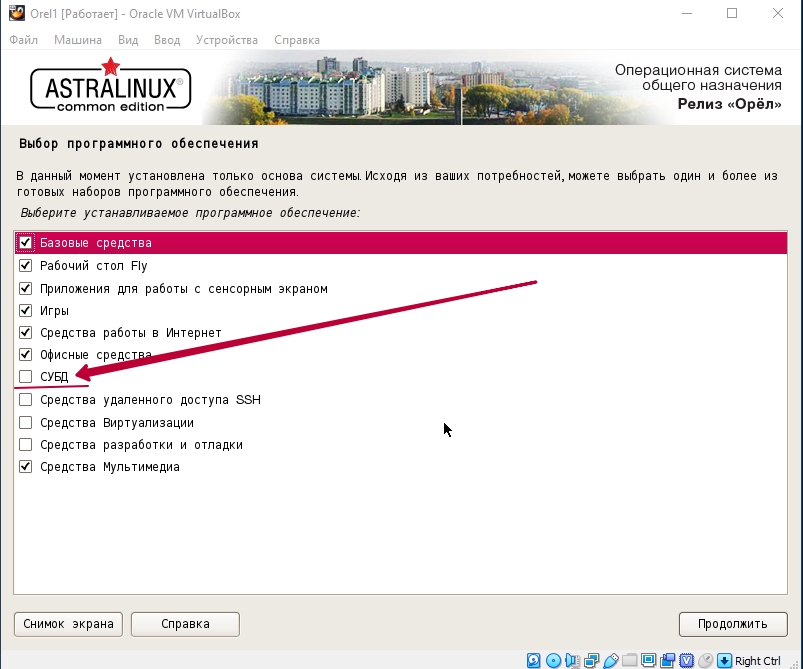
Если вы по каким то причинам не отметили СУБД для установки. Postgres устанавливается командой
sudo apt-get install postgresql
Установит сервер базы данных PostgreSQL, клиент и другие необходимые инструменты.
Настройка postgreSQL для работы с сервером.
После установки базы данных PostgreSQL на выбранную систему необходимо:
1. Установить пароль postgres для пользователя postgres.
sudo -u postgres psql -c "ALTER USER postgres with encrypted password 'postgres';"
2. Создать базу данных "jupiter" для сервера.
sudo -u postgres psql -c 'CREATE DATABASE jupiter;'
3. Перезапуск Postgresql
sudo service postgresql restart
Установка ПО Сервер - КРОС
1. Перейти в
cd /usr/
2. Скачать архив с сервером КРОС.
sudo wget url
url - ссылка для скачивания
3. Распаковать архив с сервером КРОС
sudo unzip /usr/smpo-server.zip
4. Перейти в папку smpo-server
cd /usr/smpo-server
5. Сделать исполняемыми файлы с расширением *.sh
sudo chmod +x *.sh
6. Запустить установку
sudo /usr/smpo-server/install.sh
7. Перейти в
cd /usr/local/smpo-server
8. Поместить в папку /usr/local/smpo-server файл лицензии, если имеется, с расширением .key (без ключа лицензии работает в тестовом режиме один месяц)
9. Запустить сервер
sudo /etc/init.d/smpo-server start
10. Для входа в систему администрирования нужно в любом браузере (рекомендуем Google Chrome) открыть WEB-страницу по адресу сервера (можно локальному, если он находится в Вашей локальной сети) указав порт 9900
- Например:
http://localhost:9900
или
http://192.168.1.13:9900
192.168.1.13 - IP компьютера, на котором установлен сервер.
Появится приглашение ввести логин и пароль пользователя:
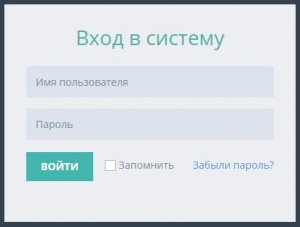
Использовать установленные по умолчанию
Логин : superadmin
Пароль: superadmin
Если удалось выполнить все пункты, можно сделать вывод, что Сервер установлен и работает корректно.
Сервер-КРОС имеет встроенную диагностику доступности портов. Нажмите на кнопку ниже чтобы узнать, как выполнить диагностику портов.
Запустить терминал
Выполнить команду
cd /usr/local/smpo-server
далее команду
java -jar smpo-server.jar -ports
Будет произведена диагностика системы и выведен результат на экран. Пример вывода представлен в таблице ниже.
- В разделе работоспособные порты - перечисляются порты доступные для внешнего соединения.
- Порт недоступен - это означает, что он закрыт для внешнего соединения.
- Порты 2002-2004 используются в АРМ. Если планируется использование АРМ только в локальной сети, то пробрасывать эти порты не требуется.
- Настроить проброс для нужных портов. Список портов для работы сервера: КРОС: Настройка портов
- После открытия портов на роутере повторить проверку, в случае успешного результата закрыть терминал.
KROS Server initialization...
Compiled 2018-05-17 14:21:45 +0300 (Thu, 17 May 2018)
Copyright (c) 2015-2018, Elesta Co. LTD., St.Petersburg, Russia
Инициализация системы лицензирования... OK
Внешний адрес: 5.17.161.235
Сервер лицензирования: jupiter8.ru:2120
Check database condition...
Database OK
UUID Сервера: 729c5425-5105-31f7-adbf-74e824c87cef
KROS Server, version 2.3.38.7119
РЕЖИМ ДИАГНОСТИКИ СИСТЕМЫ
[2018-05-17 16:02:08.891] Инициализация системы...
Starting HTTP server on port 9900
Loading Object Conditions...8
Loading Object Types...13
Loading Object Categories...13
Loading Group Conditions...8
Loading Equipment types...2
Loading Phone types...6
Loading Device Types...153
Loading Alarm Reports...2
Loading Roles...18, 4
Loading Customers...1
Loading Watchers...2
Loading Devices...4557
Loading Responsibles...0
Loading Objects...4558
Loading Contracts...2
Refresh Objects...4558
Refresh Contracts...2
Loading Personals...0
Loading Groups...3
Loading Users...9
Recalculating objects status...4558
Starting UDP listener at port 10000
Starting UDP listener at port 10093
Starting UDP listener at port 10094
Starting UDP listener at port 10095
Starting TCP listener at port 5001
Starting TCP listener at port 5002
Starting TCP listener at port 5003
Starting TCP listener at port 6003
Starting TCP listener at port 30000
Starting TCP listener at port 30001
Starting TCP listener at port 10000
Starting TCP listener at port 10093
Starting TCP listener at port 10094
Starting TCP listener at port 10095
Starting TCP listener at port 20000
Starting TCP listener at port 20001
Starting TCP listener at port 20002
Starting TCP listener at port 6004
Starting TCP listener at port 6002
Starting TCP listener at port 6001
Starting TCP listener at port 7009
Starting TCP listener at port 7101
Starting TCP listener at port 7102
Starting TCP listener at port 2002
Starting TCP listener at port 2003
Starting TCP listener at port 2004
Starting TCP listener at port 25000
Starting TCP listener at port 25001
[2018-05-17 16:03:56.064] Тестирование доступности портов... Готово
[2018-05-17 16:04:08.001] Работоспособные порты:
[2018-05-17 16:04:08.002] Протокол TCP
[2018-05-17 16:04:08.002] Порт 10095, пинг: 23 мс
[2018-05-17 16:04:08.002] Протокол HTTP
[2018-05-17 16:04:08.002] Порт 9900, пинг: 80 мс
[2018-05-17 16:04:08.002] Протокол UDP
[2018-05-17 16:04:08.002] Порт 10095, пинг: 14 мс
[2018-05-17 16:04:08.002] В Вашей системе существуют проблемы с доступом к портам
[2018-05-17 16:04:08.002] Протокол TCP
[2018-05-17 16:04:08.002] Порт 20000, причина: Порт недоступен
[2018-05-17 16:04:08.002] Порт 20001, причина: Порт недоступен
[2018-05-17 16:04:08.002] Порт 7009, причина: Порт недоступен
[2018-05-17 16:04:08.002] Порт 20002, причина: Порт недоступен
[2018-05-17 16:04:08.002] Порт 25000, причина: Порт недоступен
[2018-05-17 16:04:08.002] Порт 5001, причина: Порт недоступен
[2018-05-17 16:04:08.002] Порт 25001, причина: Порт недоступен
[2018-05-17 16:04:08.002] Порт 5002, причина: Порт недоступен
[2018-05-17 16:04:08.002] Порт 5003, причина: Порт недоступен
[2018-05-17 16:04:08.002] Порт 10093, причина: Порт недоступен
[2018-05-17 16:04:08.003] Порт 10094, причина: Порт недоступен
[2018-05-17 16:04:08.003] Порт 10000, причина: Порт недоступен
[2018-05-17 16:04:08.003] Порт 30000, причина: Порт недоступен
[2018-05-17 16:04:08.003] Порт 30001, причина: Порт недоступен
[2018-05-17 16:04:08.003] Порт 6001, причина: Порт недоступен
[2018-05-17 16:04:08.003] Порт 6002, причина: Порт недоступен
[2018-05-17 16:04:08.003] Порт 2002, причина: Порт недоступен
[2018-05-17 16:04:08.003] Порт 2003, причина: Порт недоступен
[2018-05-17 16:04:08.003] Порт 6003, причина: Порт недоступен
[2018-05-17 16:04:08.003] Порт 2004, причина: Порт недоступен
[2018-05-17 16:04:08.003] Порт 6004, причина: Порт недоступен
[2018-05-17 16:04:08.003] Порт 7101, причина: Порт недоступен
[2018-05-17 16:04:08.003] Порт 7102, причина: Порт недоступен
[2018-05-17 16:04:08.003] Протокол UDP
[2018-05-17 16:04:08.003] Порт 10000, причина: Порт недоступен
[2018-05-17 16:04:08.003] Порт 10093, причина: Порт недоступен
[2018-05-17 16:04:08.003] Порт 10094, причина: Порт недоступен
[2018-05-17 16:04:08.003] Результат: Имеются проблемы